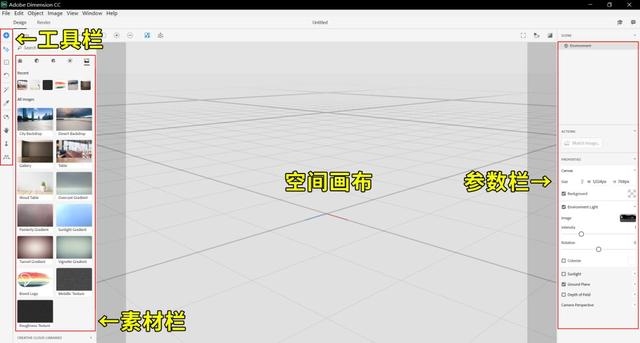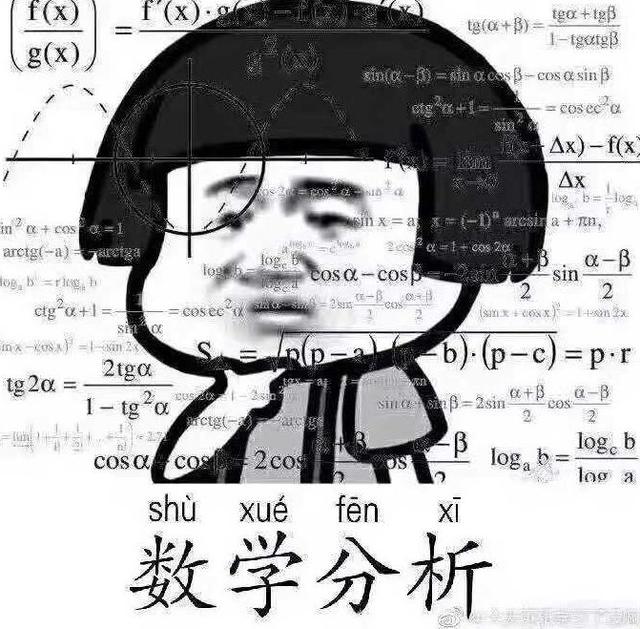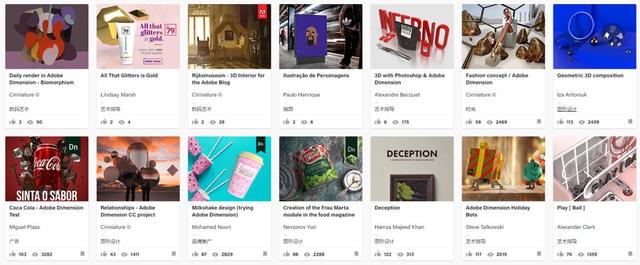adobe怎么设置3d效果(Adobe这款3D软件厉害了)
文本已获得作者授权
来自美丫姐
Ymeigong
—
1张效果图,胜过同甲方Battle千言万语
想必无论是职场新人还是设计老手
大多数平面设计师在日常工作当中
都曾产生过这样的疑惑:
“作品明明这么好,甲方却Get不到?”
任何脱离效果图的说辞都是空谈
来回沟通个几轮就变成鸡同鸭讲
深思熟虑付之一炬
仅凭甲方自己的想象就全部推翻
想来想去,可不就是缺一张能把甲方
怼到心服口服的直观效果图嘛
效果图可是用来卖稿的一大杀器
找来样机贴图是一种不错的办法
但如果没找到合适的样机
或者甲方要求用实地取景怎么办
更好的办法
就是自己动手拿3D软件做一个!
无论MAYA、3D MAX或者犀牛
3维软件的准入门槛都不低
对于不会建模、空间感又不好的
平面设计师而言基本等于不存在
那么有没有一款平面设计师
也能轻松上手的3D设计软件呢?
答案当然是肯定的!
Adobe爸爸为你量身定制了一款!
它,就是Dimension!
无需建模!不用调光!
Dn,十分钟上手的3D设计软件
先来看看国外设计师们用Dn制作的
精美绝伦的3维展示作品
字母系列 from:Jérémie Gauthier
房间系列 form:Cinniature
梦幻系列 form:Rameez Iqbal Bolen
装置系列 form:Alexander Clark
空间系列 form:swapnil chaughule
再看官方视频所演示的便捷强大!
毫不夸张的说,Dn就是Adobe爸爸
专们为平面设计师所开发的
与其强大的功能截然相反的简单操作
简直对使用者友好到令人发指
打开软件后我们可以看到,Dn的界面只有
工具栏、素材栏、画布和参数栏四个部分
为了简化3D设计的复杂过程
模型、材质、光影、背景
早已在素材栏中大量内置
平面设计师所需要用到的模型
基本上应有尽有
夸张到居然连户外冲天炮都有
如果还嫌素材不够用
Adobe Stock上还有不少免费素材
好吧,虽然界面看上去不复杂
但毫无3D经验的我真的能学会?
当然能学会!美丫姐带你6步出图!
第一步,选择你需要的模型
然后对位置、大小、角度进行调整
第二步,选择物料的材质
比如这里选择使用“黑色塑料”材质
通过魔棒选取工具
就能实现对每个面的单独修改
第三步,为模型完成贴图
Dn完美兼容AI、PSD、jpg、png等
常规的平面设计文件格式
拖入后就可以在模型上自由摆放
同时会为其自动生成真实的质感
第四步,选择展示的场景图
将背景图拖入画布
并对产品的角度做细微调整
第五步,也是整个过程中
最为神奇的一步!
Dn将通过智能算法识别背景元素
一键帮助平面设计师
完成对空间、光影、反射的调整!
咯噔一下调整透视可谓很有灵性
第六步,开启渲染,等待出图!
质量分为低、中、高三个级别
所需要的时间则在5到20分钟不等
本来到这一步,工作就已经基本结束了
但更贴心的是,在Dn所生成的PSD中
完整保存了蒙版与画面分层
导入PS,就可以运用平面设计知识
进行更深入的美化修改
就算甲方想加奇奇怪怪的特效
你也不需要再次抠图!
Duang地一下,就会做3D效果图了!
相比样机,Dn优点显而易见
不仅作品材质、大小、角度等变得可控
还能模拟出样机很难实现的
物体表面对四周环境所产生的反射
更是省去了对曲面贴图时
需要对画面进行复杂扭曲的大麻烦
稍加练习,平面设计师也能做出
让甲方心服口服的3D效果展示图!
在国外设计界,Dn与PS、AI配合
早就已经变成常规操作了
哇哦~要是用上了这样的软件
岂不是就能拿两份工资了?!
仿佛一夜走上人生巅峰!
想不想立刻下载马上拥有?!
可惜运行内存需要16G,Win10或
Mac OS X v10.10才能跑的动!
电脑配置不够的你
先跑去老板办的公司里哭穷去吧!
互联网的“冬天”究竟来没来、冷不冷
或许只有等雪下下来的一刻才能知道
但至少多掌握一门手艺
就能让你在雪地里,比别人跑得更快!
偷偷说一句,求是哥开通个人号啦:qiushibro
,
免责声明:本文仅代表文章作者的个人观点,与本站无关。其原创性、真实性以及文中陈述文字和内容未经本站证实,对本文以及其中全部或者部分内容文字的真实性、完整性和原创性本站不作任何保证或承诺,请读者仅作参考,并自行核实相关内容。文章投诉邮箱:anhduc.ph@yahoo.com